usb驱动程序如何更新,小猪教您如何更新
- 时间:2017年11月29日 12:01:36 来源:魔法猪系统重装大师官网 人气:7514
有用户反映,为什么将U盘插入电脑,电脑没反映的呢?又该怎么去解决这个问题呢?其实,我们不妨查看usb驱动程序是不是太久没有更新了,如果是,就不妨将usb驱动程序更新试一下,这样就能够将问题解决了,下面就是小编分享给大家的更新usb驱动程序的教程。
电脑的usb驱动用久了有时候会出现一些小问题让我们的usb驱动无法正常使用,从而导致不能使用USB接口来链接其他的硬件设备,那么该怎么办呢?我们只需更新usb驱动程序便能解决这一类的问题,下面就是更新usb驱动程序的方法。
usb驱动程序如何更新
右击我的电脑,打开设备管理器
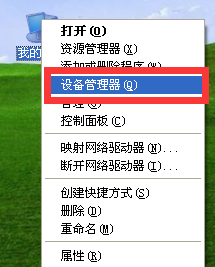
usb载图1
找到无法识别的设备,这里是用USB转IIC。
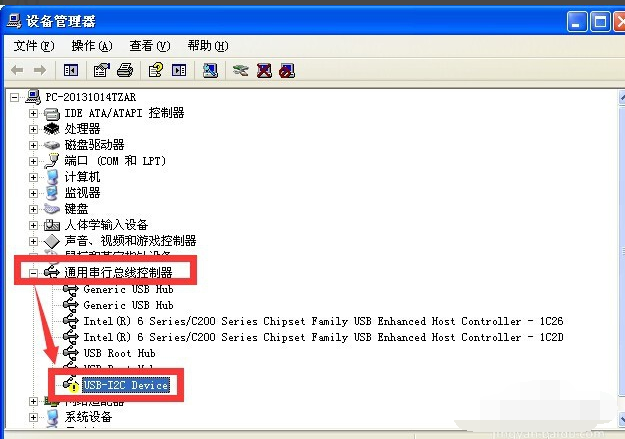
更新载图2
右击这个驱动,然后再点击更新驱动程序,进行驱动程序安装
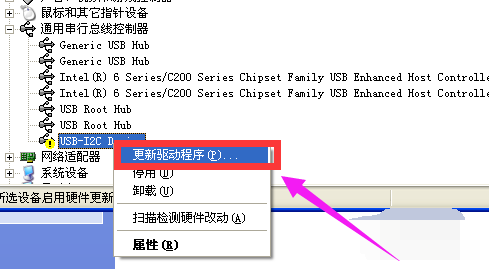
驱动程序载图3
进入到驱动程序安装向导,这里应该选择“从列表和指定位置安装”,进行下一步安装
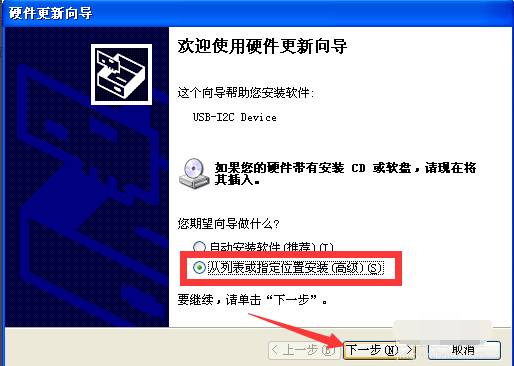
驱动程序载图4
选择驱动程序安装路径,选择好后直接进行下一步安装
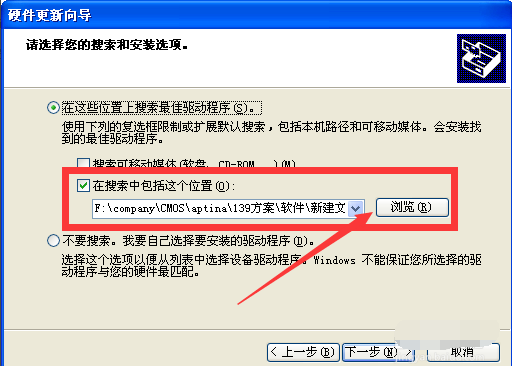
更新载图5
驱动程序安装(更新)后,点击“完成”。
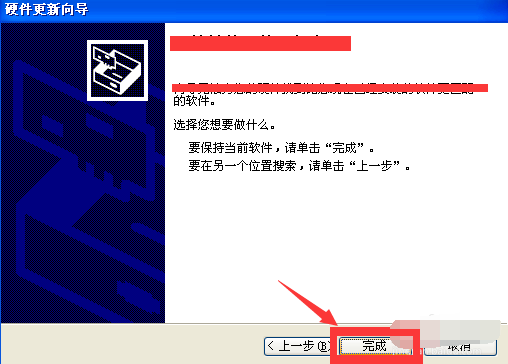
驱动程序载图6
以上就是usb驱动程序如何更新的方法了。
更新usb,usb,更新,驱动程序
上一篇:USB接口如何重置,小猪教您如何重置
下一篇:u盘装系统win7_小猪教您最新方法









